「特定商取引法に基づく表示」ページを編集する
1 「特定商取引法に基づく表示」ページを編集する
■「特定商取引法に基づく表示」とは?
■ページ編集を始める前に
- 開店ウィザードをスキップして未入力箇所がある場合は、必ず入力してください。
- ほとんどの項目は必須入力です。未入力の項目があると保存できないので必ず入力してください。
※「FAX番号」「許認可・資格」の項目は必須入力ではありません。 - 「公開」の記載がある項目名は、「特定商取引法に基づく表示」ページに表示されます。
- HTMLタグは利用できません。
- 表示内容について、詳しくは 特定商取引法ガイドや消費者庁にお問い合わせください。
- 入力完了後、画面下の「設定を保存する」をクリックし、お店ページを更新してください。
- 「特定商取引法に基づく表示」を自作ページにする場合でも本画面の入力は必要です。
1-1 お店の情報

■お店の情報を入力します
- お店の名前や販売責任者を入力します
- お店の名前
全角64文字まで入力できます。 - お店の名前(かな)
全角127文字まで入力できます。 - 販売業者
全角64文字まで入力できます。
法人の場合:法人名を入力します
個人・個人事業主の場合:代表者の個人名を入力します。
- 販売責任者
「姓」「名」それぞれ8文字まで入力できます。
- お店の名前

- お店の所在地や連絡先を入力します
- 所在地
実際に運営されている住所を表示します。 - 電話番号
お客さんからの問い合わせ窓口の電話番号を表示します。
携帯電話番号は入力しないでください。 - FAX番号
必須入力ではありません。 - メールアドレス
半角128文字まで入力できます。 - ホームページのURL
半角128文字まで入力できます。

ショップサーブで独自ドメインの利用が開始された後に「ショップIDドメイン」から「独自ドメイン」に変更してください。
- 所在地

- お店の「取扱商品ジャンル」を選択して「取扱商品」を入力します。
- 取扱商品ジャンル
お店で販売する商品ジャンルにチェックを入れます。 - 取扱商品
お店で販売する商品を表示します。
全角2,500文字まで入力できます。
- 取扱商品ジャンル

- 店舗説明などを入力します。
- 店舗説明
お店や取扱商品の特長などを表示します。
全角250文字まで入力できます。
例)
- お店の特長
「○○専門店」「△△のことならおまかせ」
「産地直送」「翌日発送」「送料無料」など - 商品の特長
「天然素材」「レディース」「魚沼産コシヒカリ」
- お店の特長
- 許認可・資格
許認可資格を必要とする商材の取り扱いがある場合は、許認可登録情報を表示してください。
免許や許可が必要な商材の取り扱いが無い場合は「必要なし」と表示、または空欄にします。
全角2,500文字まで入力できます。
例)東京都公安委員会 古物商許可 第123456789号
- 店舗説明

- 「販売数量」「商品代金以外の必要料金」「申込の有効期限」「引き渡し時期」の項目を入力します。
- 販売数量
販売する数量の告知方法を表示します。
全角2,500文字まで入力できます。
例)
商品は在庫限りといたします。ご注文いただきました商品が在庫
切れの場合は、電話またはメールでご連絡します - 商品代金以外の必要料金
商品の代金以外に、お客さんに負担してもらう料金「送料」「消費税」「手数料」について表示します。
全角2,500文字まで入力できます。
例)
送料全国一律550円(沖縄その他離島は980円)。
商品合計3,980円(税込)以上の場合は、送料無料となります。
代金引換の場合は、330円の代引手数料がかかります。
銀行振込手数料は、原則としてお客様負担でお願いします。
消費税は商品代金に含めて表示しています。 - 申込の有効期限
料金先払いの際の注文内容の有効期限について表示します。
全角2,500文字まで入力できます。
例)
ご注文後、7日以内にお支払いください。ご入金を確認できない場
合はキャンセルとなります。 - 引き渡し時期
いつ商品を発送できるかを表示します。
全角2,500文字まで入力できます。
例)
後払いの場合は注文日より2営業日以内に発送
前払いの場合は入金日より2営業日以内に発送 など
地域、条件により期間が異なる場合は、最長で何日以内かを併記します。
例)
ご注文日の翌営業日に商品を発送いたします

本画面で入力した「引き渡し時期」は、ショッピングカートの入力確認画面に自動で表示します。「2-2 ショッピングカートの注文確認画面を確認する」でイメージを確認してください。
- 販売数量

1-2 返品・不良品について
■返品期限・条件について入力します
- 期限・条件
ここでは、商品到着日より何日以内であれば返品できるかを表示します。
全角2,500文字まで入力できます。
例)
商品到着後7日以内にメールまたは電話でご連絡ください。それを過ぎました返品・交換のご要望はお受けできませんのでご了承ください。
返品条件が複数パターンある場合は、商品ごと、またはカテゴリ別、金額別などの返品条件を整理し、すべての返品条件を必ず明記します。
例)生鮮食品と加工食品で返品条が異なる場合
【返品種別A】生鮮食品…商品発送後の返品はできません
【返品種別B】加工食品…商品発送後5日以内、未開封の場合のみ返品できます。例)返品不可商品が少数で限られている場合
型番ABC1、型番ABC2、型番BB-777・・・返品不可
上記以外・・・商品到着後5日以内の場合は返品可能 - 表示設定
商品詳細ページに返品条件に関する案内へのリンクを表示する場合は、「表示」を選択します。 - 表示名
商品詳細ページに表示する場合の文字を入力します。
全角64文字まで入力できます。
例)返品についての詳細はこちら - 返品についてのリンク先URL
「特定商取引法に基づく表示」を自作する場合は、該当ページのURLを入力してください。
未入力の場合は、「特定商取引法に基づく表示」ページの「■返品・不良品について」欄がリンク先に設定されます。
>>詳しくは、オンラインサポートで検索 「024」

本画面で入力した「期限・条件」は、ショッピングカートの入力確認画面に自動で表示します。「2-2 ショッピングカートの注文確認画面を確認する」でイメージを確認してください。

■返品送料・不良品について入力します
- 返品送料
返品を受け付けるときの送料について入力します。
全角2,500文字まで入力できます。
・送料を負担するのは、「お店」または「お客さん」を明記
例)
・「不良品の場合」と「お客さん都合の場合」のそれぞれを明記
お客様都合による返品の場合は送料をご負担ください。不良品や誤納品による場合は着払いにてご返送ください。 - 不良品
不良品の返品について、商品の交換や返金などの受け付け方法や条件を表示します。
全角2,500文字まで入力できます。例)
不良品の返品・交換・事故対応は、商品到着後7日以内にメールまたは電話でご連絡ください。それ以降は返品または交換できませんのでご了承ください。不良品は、当店の在庫を確認後、新品または同等品と交換、またはキャンセルし返金いたします。

1-3 お支払い方法について
■支払方法・支払期限を入力します
- お支払方法
お店で利用できる決済方法をすべて入力します。新たな決済方法を導入した場合は、必ず追加入力してください。一部だけ表示するのは法律違反です。
全角2,500文字まで入力できます。
例)
銀行振込、郵便振替、代金引換、クレジットカード払い、コンビニ払いをご利用できます。ご希望に合わせてご利用ください。 - お支払期限
購入した商品の代金を支払う時期について決済ごとに入力します。
全角2,500文字まで入力できます。
例)
代引き:商品引渡時
銀行振込と郵便振替:注文から7日以内
コンビニ(番号端末式)・銀行ATM・ネットバンキング決済:注文から7日以内
後払い:商品到着から7日以内
本画面で入力した「お支払期限」は、ショッピングカートの入力確認画面に自動で表示します。「2-2 ショッピングカートの注文確認画面を確認する」でイメージを確認してください。

1-4 お店ページを更新する
■設定を保存します

設定を保存する前にページを確認したい場合は、「プレビュー」をクリックしてください。

■お店ページを更新します
- 管理画面の左上「お店ページの更新へ」をクリックします。
- 「利用中のテーマでお店を更新」をクリックします。
更新が完了したら、お店ページを確認します。

ベーシックテンプレートをご利用の場合は「更新を開始」をクリックします。
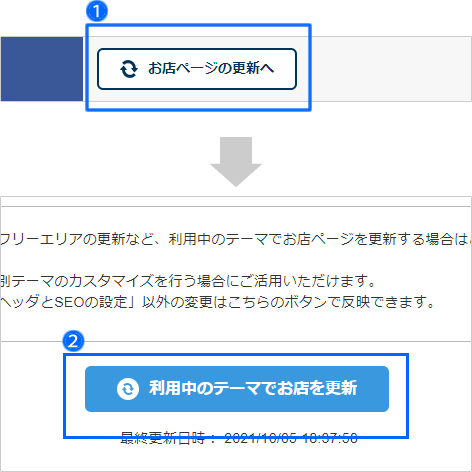
2 特定商取引法に基づく表示を確認する
2-1 「特定商取引法に基づく表示」ページを確認する
■「特定商取引法に基づく表示」へのリンクをクリックします
- ページ下部にある「特定商取引法に基づく表示」のテキストリンクをクリックするとページが開きます。

■「特定商取引法に基づく表示」ページを確認します
- 適切な表示になっているか確認します。
- 店舗情報
- 返品・不良品について
- お支払い方法について

管理画面メニュー「デザイン設定 > トップページ > ヘッダとSEOの設定」から、フッタに表示するテキストリンクの名前は変更できます。
>>詳しくは、オンラインサポートで検索「077」

2-2 ショッピングカートの注文確認画面を確認する
「お支払い期限」「引き渡し時期」「返品期限・条件」の項目については、注文確認画面専用の内容に変更することもできます。
必要に応じて、管理画面メニュー「お店設定 > ショッピングカート > メッセージの編集」から任意の情報に変更してください。
>>詳しくは、オンラインサポートで検索 「081」

2022年6月の改正特商法に対応した注文確認画面の構成は、ショップサーブの管理画面を新デザインに切り替えてることが前提です。
■通常商品の注文確認画面イメージ

■定期購入の注文確認画面イメージ


定期購入・頒布会の注文確認画面も、特定商取引法の定めにより以下の内容を表示する構成になっています。
・定期購入、頒布会の契約であること
・契約期間(商品の引渡しの回数、購入者から解約通知がない限り契約が継続する無期限又は自動更新のある契約であること)
・お客さんが支払う金額
・特別な販売条件がある場合はその内容(最低購入回数など)
■表示が義務付けられている項目
2022年6月1日(水)施行の改正特定商取引法により、ショッピングカートの最終確認画面に以下の表示が義務づけられます。この改正に対応するため、2022年5月18日(水)より、特定商取引法に基づく表示ページの編集画面で入力している「お支払い期限」「引き渡し時期」「返品期限・条件」が、ショッピングカートの注文確認画面にも自動で表示されています。
- 分量
- 引渡・提供時期
- 販売価格・対価
- 申込みの撤回、解除に関する事項
- 支払時期および方法
- 申込期間(販売期間の定めがある場合)

参考:
令和3年特定商取引法・預託法の改正について
消費者庁 事業者向け説明資料
通信販売の申込み段階における表示についてのガイドライン




